Come aggiungere immagini su TikTok Video senza presentazione
Varie / / July 28, 2022
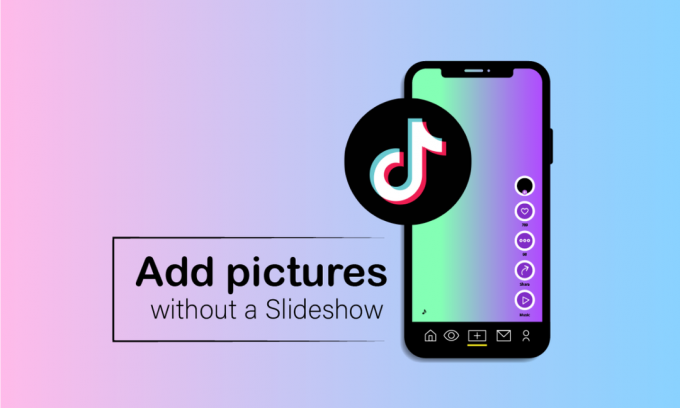
Oggi TikTok è diventata l'applicazione più virale per realizzare clip piccole e divertenti, questa app è stata lanciata da un'azienda cinese chiamata ByteDance. TikTok ha guadagnato popolarità in un breve periodo, fornendo funzionalità come la realizzazione di video in formato breve con generi, contenuti e musica diversi. L'app include vari tipi di effetti che aiutano a rendere il contenuto più interattivo e creativo. Consente agli utenti di mettere insieme foto e video su TikTok come presentazione e salvare una presentazione come video. Ora la domanda più frequente è come aggiungere immagini al video di TikTok senza una presentazione nella mente di ogni utente di TikTok. Segui questa guida fino alla fine per ottenere le risposte a questa e ad altre domande correlate.
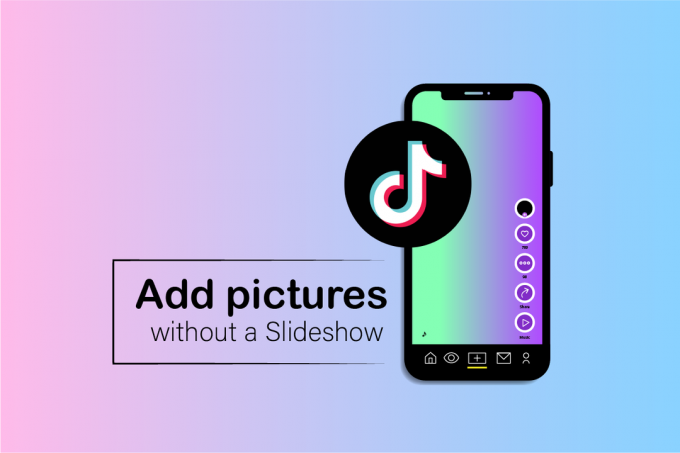
Contenuti
- Come aggiungere immagini su TikTok Video senza presentazione
- Come puoi mettere insieme foto e video su TikTok?
- Come puoi modificare un video TikTok con solo immagini?
- Come puoi salvare una presentazione come video?
- Come puoi creare una presentazione dalle foto?
- Come puoi creare una presentazione con musica e immagini?
- Come creare una presentazione veloce su TikTok con immagini?
- Come puoi modificare una presentazione su TikTok?
- Perché non puoi salvare una presentazione sul tuo iPhone?
- Quale app ti consente di creare una presentazione con immagini e video?
- Come aggiungere immagini al video TikTok con una presentazione?
- Come inserire foto su TikTok senza una presentazione?
Come aggiungere immagini su TikTok Video senza presentazione
Puoi aggiungere immagini su video TikTok senza una presentazione con l'aiuto di Schermo verde caratteristica. Continua a leggere ulteriormente per trovare i passaggi che spiegano lo stesso in dettaglio con illustrazioni utili per una migliore comprensione.
Nota: i passaggi elencati in questo articolo sono per entrambi Androide e iOS utenti.
Come puoi mettere insieme foto e video su TikTok?
Puoi mettere insieme foto e video su TikTok con l'aiuto di tre diversi metodi.
Metodo 1: tramite la funzione Green Screen
Ci sono una serie di effetti in TikTok che possono essere utilizzati per combinare e inserire immagini e video su TikTok. Uno di questi effetti può essere utilizzato come indicato di seguito:
Nota: Durante questa procedura, assicurarsi che non ci siano oggetti o persone di fronte alla fotocamera. In caso contrario, quella persona o oggetto potrebbe essere visualizzato nell'effetto.
1. Apri il Tic toc app sul tuo Androide o iOS dispositivi mobili.
2. Toccare il + icona dalla parte inferiore dello schermo.

3. Toccare il Pulsante Registra a inizio registrazione del video.

4. Pausa la registrazione quando si desidera aggiungere un'immagine.
5. Toccare il Effetti opzione per vedere tutti gli effetti disponibili tra cui scegliere.
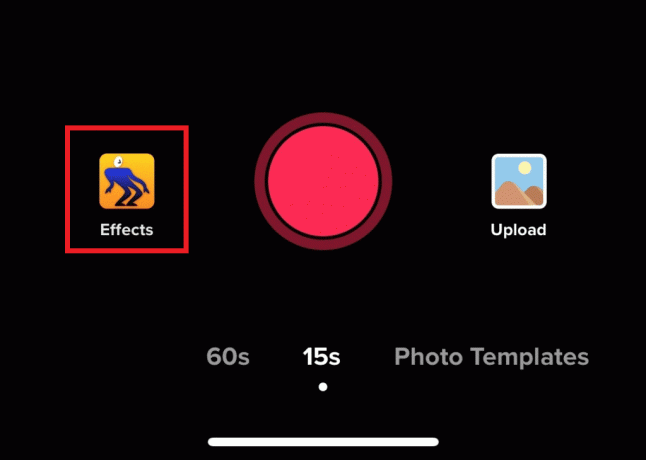
6. Toccare il Schermo verdeicona, come mostrato di seguito.

7. Ora appariranno le immagini della tua galleria del telefono. Seleziona il video e immagini desiderati vuoi aggiungere e toccare Prossimo.

8. Ripetere il processo sopra menzionato toccando il Pulsante Registra e aggiungendo video e poi le immagini da Effetti, se vuoi.
9. Al termine della registrazione, tocca il Icona segno di spunta o fatto, come mostrato di seguito.

10. Se vuoi, modificare le immagini e i video hai combinato dalla schermata di modifica con il disponibile Modifica opzioni.
11. Quindi, tocca Prossimo.
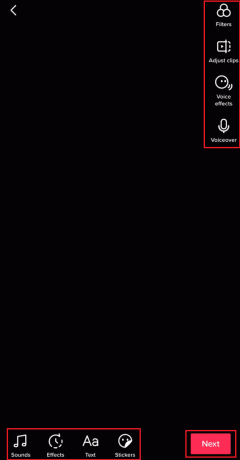
12. Infine, aggiungi il didascalia desiderata e tocca Inviare per condividere foto e video insieme su TikTok.

Leggi anche: Come ottenere il filtro dei cartoni animati su TikTok
Metodo 2: carica dalla galleria del telefono
Potresti avere video e immagini nella tua galleria che volevi includere nel tuo video. TikTok lo rende semplice dando accesso sia ai video che alle immagini per essere caricati sul tuo video. Ecco come puoi farlo
1. Avvia il Tic toc applicazione e toccare il + icona.
2. Toccare il Caricamento opzione e selezionare immagini e video desiderati dalla galleria del telefono.

3. Dalla schermata di modifica, scegli il opzioni di modifica desiderate per modificare le immagini e i video selezionati e toccare Prossimo.
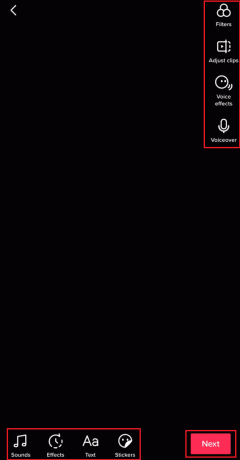
4. Infine, aggiungi didascalia desiderata e tocca il Inviare opzione.
Metodo 3: utilizzare i modelli
TikTok ha una straordinaria funzionalità in cui è possibile realizzare video utilizzando i modelli. Ci sono molti modelli di modelli che possono essere utilizzati.
1. Apri il Tic toc app.
2. Tocca + icona > Modelli di foto.

3. Seleziona il modelli desiderati tra quelli disponibili e toccare Seleziona le foto.
Nota: Il modello selezionato verrà prima scaricato se non è stato scaricato prima sull'app TikTok.
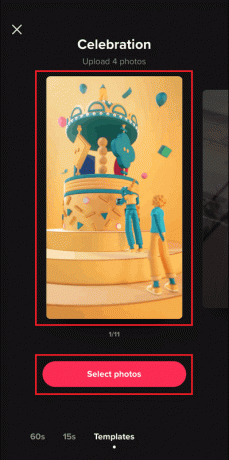
4. Seleziona il foto o video desiderati dalla galleria del telefono e tocca Prossimo.

5. Quindi, usa il Modifica opzioni per modificare le immagini e i video combinati con i modelli selezionati.
6. Tocca Avanti > Pubblica con il didascalia desiderata.

Come puoi modificare un video TikTok con solo immagini?
TikTok consente agli utenti di realizzare video utilizzando solo immagini. Puoi controllare i passaggi seguenti per lo stesso.
1. Avvia il Tic toc applicazione e toccare il + icona.
2. Toccare il Caricamento opzione.

3. Passa al Foto sezione e selezionare immagini desiderate dalla galleria.
4. Ora tocca Presentazione.

5. Quindi, utilizzare il Modifica opzioni per modificare il video creato dalle sole foto e toccare Prossimo.

6. Procedere con l'aggiunta di un didascalia adatta al video.
7. Infine, tocca Inviare.
Leggi anche: Come salvare il tuo video su TikTok senza filigrana
Come puoi salvare una presentazione come video?
Sul App TikTok, puoi salvare una presentazione come video. Segui i passaggi indicati nella risposta sopra elencata per creare e salvare o pubblicare la presentazione di TikTok come video.
Come puoi creare una presentazione dalle foto?
TikTok ci consente di creare presentazioni belle e creative con le sue funzionalità. È abbastanza semplice creare una presentazione con immagini sull'app TikTok. Ecco i passaggi da seguire per questo:
1. Avvia il Tic toc applicazione e toccare il + icona > Caricamento opzione.
2. Seleziona il Foto sezione > immagini desiderate dalla galleria e tocca Presentazione.

3. Utilizzare il Modifica opzioni per modificare la presentazione creata dalle foto.

4. Quindi, tocca Prossimo, come mostrato sopra, a Inviare il video.
Leggi anche: Come ottenere video di 3 minuti su TikTok
Come puoi creare una presentazione con musica e immagini?
L'aggiunta di musica alle immagini completa un video. TikTok ha una vasta gamma di playlist e anche un'opzione per caricare la tua musica. Vediamo come creare una presentazione con immagini e video.
1. Apri il Tic toc applicazione e
2. Tocca + icona >Carica.

3. Passa al Foto sezione e selezionare immagini desiderate dalla galleria.
4. Quindi, tocca Presentazione > Suoni > Avanti.
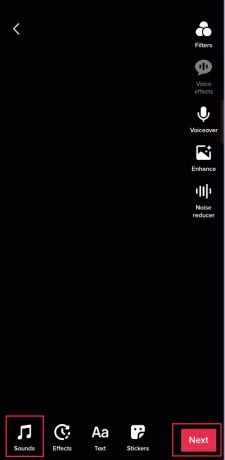
5. Seleziona il musica desiderata dal Suoni elenco.
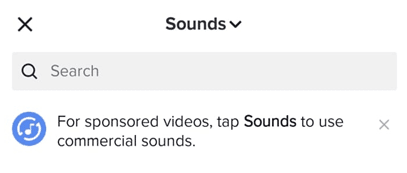
6. Tocca Prossimo a Salva il video in bozze o Inviare esso.
Come creare una presentazione veloce su TikTok con immagini?
Uno dei modi più veloci per creare una presentazione su TikTok è caricare le immagini dalla galleria con il file Modello di battiti musicali. Segui i passaggi seguenti per creare una presentazione veloce su TikTok.
1. Apri il Tic toc app.
2. Toccare il + icona.
3. Quindi, tocca Modelli di foto.

4. Seleziona il La musica batte modello tra quelli disponibili e toccare Seleziona le foto.
Nota: Il modello selezionato verrà prima scaricato se non è stato scaricato prima sull'app TikTok.

5. Seleziona il foto desiderate dalla galleria del telefono e tocca Presentazione.

6. La presentazione accelererà con questo modello. Utilizzare il Modifica opzioni per modificare le immagini.
7. Tocca Avanti > Pubblica con il didascalia desiderata.
Leggi anche: Come parlare su un suono su TikTok senza voce fuori campo
Come puoi modificare una presentazione su TikTok?
Puoi apportare diversi tipi di modifiche su TikTok come aggiungere testo, aggiungere musica, filtri, effetti e transizioni.
1. Nel Tic toc app, toccare il + icona > Carica.
2. Vai al Foto sezione e selezionare immagini o video desiderati dalla galleria.
3. Quindi, tocca Presentazione.

4. Quindi, utilizzare il Modifica opzioni per modificare il video e toccare Prossimo per salvarlo o pubblicarlo.

Perché non puoi salvare una presentazione sul tuo iPhone?
Se è il Presentazione dei ricordi, non puoi salvarlo sul tuo iPhone. Puoi solo creare e salvare la presentazione creata dalle foto dell'album.
Quale app ti consente di creare una presentazione con immagini e video?
Tic toc ti consente di creare una presentazione con immagini e video. Consente all'utente di creare presentazioni utilizzando i suoi effetti e le funzioni di transizione. Puoi caricare direttamente foto e video dal tuo telefono per creare presentazioni.
Come aggiungere immagini al video TikTok con una presentazione?
Puoi mettere insieme foto e video su TikTok con una presentazione seguendo i passaggi seguenti.
1. Avvia il Tic toc applicazione e toccare il + icona.
2. Tocca Caricamento.

3. Passa al Foto sezione e selezionare immagini desiderate dalla galleria.
4. Toccare il Presentazione opzione.

5. Procedi a Modificare e Salva o Inviare il video.
Leggi anche: Come posso modificare l'immagine del mio profilo su TikTok
Come inserire foto su TikTok senza una presentazione?
È molto facile caricare immagini su TikTok senza una presentazione. Puoi usare il funzione schermo verde dal menu Effetti:
Nota: Durante questa procedura, assicurarsi che non ci siano oggetti o persone di fronte alla fotocamera. In caso contrario, quella persona o oggetto potrebbe essere visualizzato nell'effetto.
1. Apri il Tic toc app.
2. Toccare il + icona > Pulsante Registra a inizio registrazione del video.

3. Pausa la registrazione e toccare il Effetti opzione.
4. Toccare il Schermo verdeicona, come mostrato di seguito.

5. Seleziona il immagini desiderate dal Foto sezione e toccare Prossimo.
6. Dopo aver aggiunto le immagini, Fermare la registrazione e toccare il Icona segno di spunta o fatto.
7. Toccare il Opzione di taglio per modificare le parti non necessarie dai video ad eccezione del immagini aggiunte.
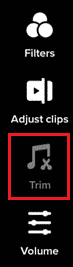
8. Tocca Prossimo > Inviare o Salva su dispositivo.
Consigliato:
- Correggi l'errore Star Citizen 10002 in Windows 10
- Come ottenere il filtro senza barba su TikTok
- Quante persone puoi seguire su TikTok
- Come rimuovere il filtro rosso su TikTok
Ci auguriamo che questa guida sia stata utile e che tu sia riuscita a trovarla come aggiungere immagini sul video TikTok senza una presentazione e salva una presentazione come video. Facci sapere quale metodo ha funzionato meglio per te. Se hai domande o suggerimenti, sentiti libero di lasciarli nella sezione commenti qui sotto.


